Найбільша кисть в Photoshop - це інструмент Gradient (Градієнт). Його можна застосовувати до масок для контролю над тональними і колірними ефектами, а також для "безшовного" комбінування зображень.
Затемнення кордонів зображень
Коригувальні шари в комбінації з режимами накладання та масками дозволяють освітлювати і затемнювати ділянки зображень, до яких ви вирішили привернути увагу. Світлі ділянки привертають увагу глядача насамперед, а темні як ніби залишаються в тіні.
Традиційно фотографи затемнювали краю фотографій, щоб привернути увагу до їх центру. Якщо ви вирішили скористатися даним прийомом, його слід застосовувати якомога акуратніше, щоб він не впадав в очі. Після завершення роботи зі створення композитного зображення я часто трохи затемнює краю зображення (рис. 7.8), щоб привернути увагу до його центру.
Для затемнення кордонів можна скористатися комбінацією з коригуючого шару та інструменту Gradient (Градієнт).
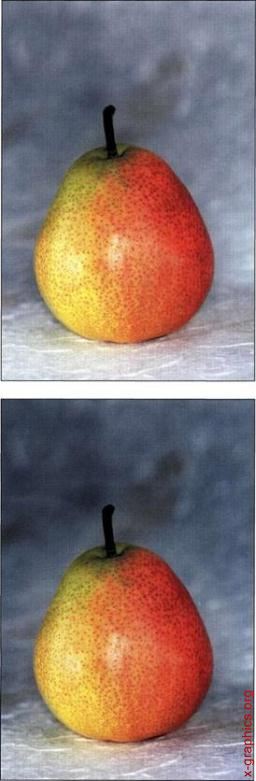
Додавання рамки завдяки затемнення країв дозволяє привернути увагу до центру зображення
1. Активізуйте верхній шар в композитному зображенні.
2. Додайте коригувальний шар Levels (Рівні) або Curves (Криві) - в даному випадку конкретний вибір не важливий.
У діалоговому вікні клацніть на
кнопці ОК, не змінюючи ніяких параметрів.
3. Задайте режим накладення Multiply
(Множення) і зменшіть непрозорість
до 50%. Зображення стане темніше (рис. 7.9).
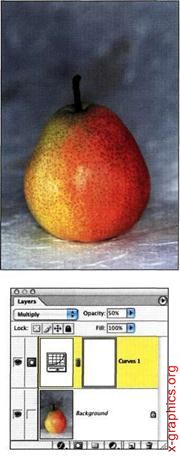
Вибір режиму накладення Multiply призводить до затемнення всього зображення цілком
4. Виберіть команду ImagedAdjustments Invert (Зображення Корекція Інверсія) або натисніть комбінацію клавіш
В даному випадку маска стане чорною.
до прозорого) (рис. 7.10). Переконайтеся в тому,
що в якості основного кольору заданий білий; якщо це не так, натисніть клавішу <Х>.
6. Натисніть
Щоб застосувати цей прийом, вам слід використовувати градієнт Foreground to Transparent
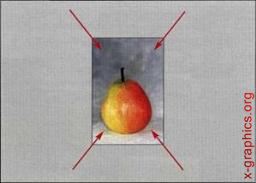
Працюючи в повноекранному режимі і починаючи градієнт за межами зображення, можна трохи затемнити над ділянкою
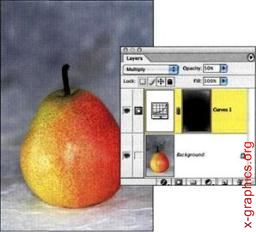
Після перетягування градієнта від кожного кута зображення стає більш сфокусованим
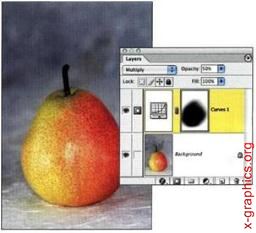
Продовжуйте додавати градієнти для додання зображенню необхідного зовнішнього вигляду
7. Приховуйте і відображуйте коригувальний шар, щоб оцінити результати затемнення кордонів зображення. Якщо отримані результати вас влаштували, збережіть файл. Якщо ж немає - наприклад, зображення занадто світле або темне, змініть непрозорість шару для отримання необхідних результатів.
8. Якщо отримані результати вас не влаштовують зовсім, видаліть шар, що коректує і почніть все з самого початку.
Тільки після затемнення кордонів кількох зображень ви зможете виконувати подібні завдання дуже швидко.